워드에서 직선 따옴표를 곡선 따옴표로 변경하는 방법은 무엇입니까?
일반적으로 Microsoft Word는 자동으로 직선 따옴표를 ![]() 곡선(스마트 또는 타이포그래퍼의) 따옴표로 변경합니다.
곡선(스마트 또는 타이포그래퍼의) 따옴표로 변경합니다. ![]() 그러나 이 기능이 꺼져 있으면 단일 및 이중 따옴표가 문서에 직선으로 표시될 수 있습니다. 다음은 워드에서 직선 따옴표를 곡선 따옴표로, 또는 그 반대로 변경하는 팁입니다.
그러나 이 기능이 꺼져 있으면 단일 및 이중 따옴표가 문서에 직선으로 표시될 수 있습니다. 다음은 워드에서 직선 따옴표를 곡선 따옴표로, 또는 그 반대로 변경하는 팁입니다.
찾기 및 바꾸기를 사용하여 직선 따옴표를 곡선 따옴표로 변경
Word용 추천 생산성 도구
Kutools for Word: AI 🤖 통합, 100개 이상의 고급 기능으로 문서 처리 시간을 50% 절약할 수 있습니다.무료 다운로드
Office Tab: 브라우저와 같은 탭을 Word(및 기타 Office 도구)에 도입하여 다중 문서 탐색을 간소화합니다.무료 다운로드
찾기 및 바꾸기를 사용하여 직선 따옴표를 곡선 따옴표로 변경
찾기 및 바꾸기를 적용하기 전에 자동 고침 옵션으로 이동하여 "직선 따옴표"를 "스마트 따옴표"로 변환하는 체크 박스를 해제해야 합니다.
1단계. 파일 > 옵션 > 교정 > 자동 고침 옵션 > 입력할 때 자동 서식을 클릭하고 "직선 따옴표"를 "스마트 따옴표"로 변환하는 체크 박스를 선택합니다. 스크린샷 참조
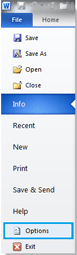 | 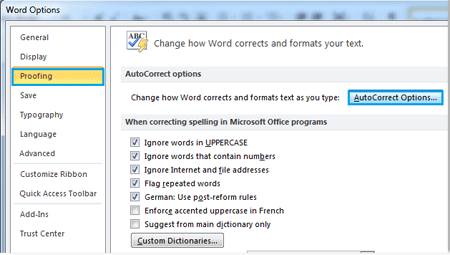 |
 |
2단계. 홈 > 바꾸기 편집 그룹의 또는 Ctrl + H를 눌러 찾기 및 바꾸기 대화 상자를 표시하고 찾을 내용 상자에 ‘ 또는 ‘’를 입력하고 다음으로 바꾸기 상자에 ‘ 또는 ’’를 입력합니다. 스크린샷 참조:

3단계. 모두 바꾸기를 클릭합니다.
참고: 모든 곡선 따옴표를 직선 따옴표로 바꾸려면 "직선 따옴표"를 "스마트 따옴표"로 변환하는 체크 박스를 해제하십시오.
VBA를 사용하여 직선 따옴표를 곡선 따옴표로 변경
Office Tab: 워드, 엑셀, 파워포인트 등에 탭 인터페이스를 제공합니다. |
지금 바로 작업 효율을 높이세요. Office Tab에 대해 더 알아보기 무료 다운로드 |
VBA를 사용하여 워드 2010에서 모든 직선 따옴표를 곡선 따옴표로 바꾸려면 먼저 파일 > 옵션 > 교정을 클릭하고 자동 고침 옵션을 클릭한 후 "직선 따옴표"를 "스마트 따옴표"로 변환하는 체크 박스를 선택하십시오. (참고: 모든 곡선 따옴표를 직선 따옴표로 바꾸려면 "직선 따옴표"를 "스마트 따옴표"로 변환하는 체크 박스를 해제하십시오).
1단계: “Alt-F11”을 눌러 Microsoft Visual Basic for Application 창을 엽니다;
2단계: 삽입 탭의 모듈을 클릭하고 다음 VBA 코드를 모듈 창에 복사하여 붙여넣습니다;
3단계: 그런 다음 실행 ![]() 버튼을 클릭하여 VBA를 적용합니다.
버튼을 클릭하여 VBA를 적용합니다.
다음 VBA는 직선 따옴표를 곡선 따옴표로 변경합니다:
Sub ChangeDoubleStraightQuotes()
'Update 20131107
Selection.Find.ClearFormatting
Selection.Find.Replacement.ClearFormatting
With Selection.Find
.Text = """"
.Replacement.Text = """"
.Forward = True
.Wrap = wdFindContinue
.Format = False
.MatchCase = False
.MatchWholeWord =False
.MatchWildcards = False
.MatchSoundsLike = False
.MatchAllWordForms = False
End With
Selection.Find.Execute Replace:=wdReplaceAll
End Sub다음 VBA는 곡선 따옴표를 직선 따옴표로 변경합니다:
Sub ReplaceSmartQuotes()
Dim vFindText As Variant
Dim vReplText As Variant
Dim i As Long
vFindText = Array("[^0145^0146]", "[^0147^0148]")
vReplText = Array("^039", "^034")
With Selection.Find
.ClearFormatting
.Replacement.ClearFormatting
.Forward = True
.Wrap = wdFindContinue
.MatchWholeWord = True
.MatchWildcards = True
For i = LBound(vFindText) To UBound(vFindText)
.Text = vFindText(i)
.Replacement.Text = vReplText(i)
.Execute Replace:=wdReplaceAll
Next i
End With
End Sub최고의 오피스 생산성 도구
Kutools for Word - 100가지의 뛰어난 기능으로 Word 경험을 한 단계 높여보세요!
🤖 Kutools AI Features: AI Assistant / Real-Time Assistant / Super Polish (서식 유지) / Super Translate (서식 유지) / AI Redaction / AI Proofread...
📘 문서 마스터하기: 페이지 분할 / 문서 병합 / 다양한 형식(PDF/TXT/DOC/HTML 등)으로 선택 영역 솔루션 내보내기 / PDF로 일괄 변환...
✏ 텍스트 편집: 여러 파일에서 일괄 찾기 및 바꾸기 / 모든 그림 크기 조정 / 표 행과 열 전환 / 표를 텍스트로 변환...
🧹 손쉬운 정리: 여분의 공백 / 구역 나누기 / 텍스트 상자 / 하이퍼링크를 깔끔하게 제거하세요. 더 많은 제거 도구는 '제거' 그룹에서 확인할 수 있습니다...
➕ 창의적 삽입: 천 단위 구분 기호 삽입 / 체크 박스 삽입 / 라디오 버튼 삽입 / QR 코드 / 바코드 / 여러 그림 삽입 / 더 많은 기능은 삽입 그룹에서 찾아보세요...
🔍 정밀 선택: 특정 페이지 / 표 / 도형 / 제목 단락을 정확히 선택하세요. 더 다양한 선택 기능으로 탐색을 더욱 향상하세요...
⭐ 특별 기능: 원하는 범위로 빠르게 탐색 / 반복 텍스트 자동 삽입 / 문서 창 간 토글 /11 가지 변환 도구...
🌍 40개 이상의 언어 지원: Kutools를 원하는 언어로 사용할 수 있습니다 – 영어, 스페인어, 독일어, 프랑스어, 중국어 등40개 이상의 언어를 지원합니다!

✨ Kutools for Office – 한 번의 설치로5가지 강력한 도구 제공!
Office Tab Pro · Kutools for Excel · Kutools for Outlook · Kutools for Word · Kutools for PowerPoint가 포함되어 있습니다
📦5가지 도구를 한 번에 이용 | 🔗 Microsoft Office와 무결점 통합 | ⚡ 즉시 저장 시간 절약 및 생산성 향상
최고의 오피스 생산성 도구
Kutools for Word - 100+ Word용 도구
- 🤖 Kutools AI Features: AI Assistant / Real-Time Assistant / Super Polish / Super Translate / AI Redaction / AI Proofread
- 📘 문서 마스터하기: 페이지 분할 / 문서 병합 / PDF로 일괄 변환
- ✏ 텍스트 편집: 일괄 찾기 및 바꾸기 / 모든 그림 크기 조정
- 🧹 손쉬운 정리: 여분의 공백 제거 / 구역 나누기 제거
- ➕ 창의적 삽입: 천 단위 구분 기호 삽입 / 체크 박스 삽입 / QR 코드 생성
- 🌍 40개 이상의 언어 지원: Kutools는 여러분의 언어를 지원합니다 –40개 이상의 언어 가능!